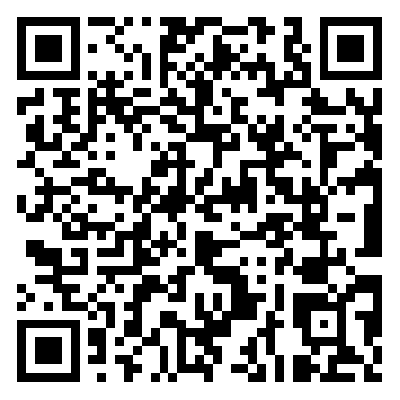word水印怎么去掉?在word文档中设置水印是一种常见的文档保护方式,但有时候我们需要去掉这些水印,以便于进行二次编辑和处理。无痕去水印软件是一种可以帮助我们快速去除word文档中水印的工具。在这篇文章中,我将介绍使用无痕去水印软件去掉word水印的方法,有此需要的小伙伴快来看看吧。

方法一:借助无痕去水印软件
无痕去水印是一款可以帮助用户快速去除图片、视频等中水印的软件,通过使用图像处理和识别技术,可以自动识别和去除水印,方便用户进行后期的二次编辑和处理。此外,喜欢手机操作的小伙伴也可以下载无痕去水印APP,导入图片/视频,并框选出想要去除水印的位置,一键智能去除水印,操作简单快捷,轻松解决图片/视频带水印的烦恼。关于如何去掉word水印,可以使用无痕去水印的图片去水印功能,下面来看具体如何操作。
具体操作步骤
第一步:打开软件,点击首页左侧的【图片去水印】功能,然后在右侧位置通过拖拽或点击【添加图片】按钮上传一张印有水印的word页面图片。
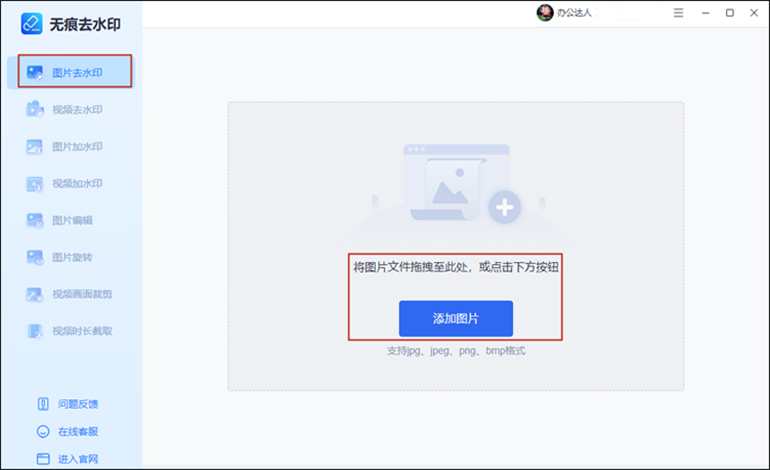
第二步:图片上传好后,通过框选或涂鸦的模式标记好去水印的区域,同时还有AI去水印、平滑填充、边缘填充及纹理填充四种不同的水印去除展示形式可以选择(一般默认为AI去水印)。
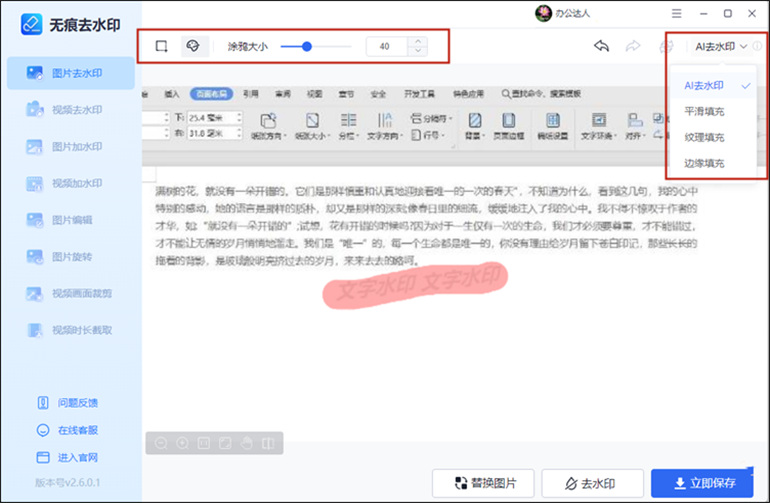
第三步:水印区域设置好后,点击【去水印】按钮即开始处理。等待处理完成后,觉得效果不错的话点击【立即保存】按钮便直接保存到本地了。
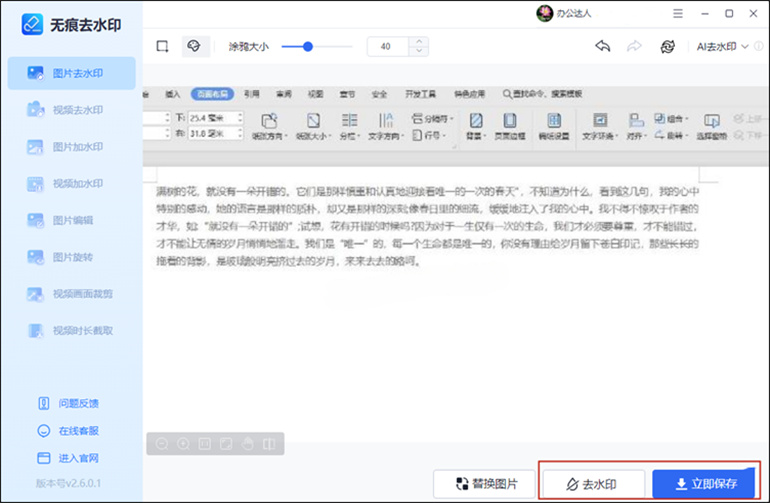
方法二:使用word自带的去水印功能
除了使用无痕去水印软件去掉word水印以外,我们也可以简单了解一下如何使用word文档自带的去水印功能。简要步骤如下:
1、打开需要去除水印的word文档。
2、点击“设计”选项卡,然后点击“水印”下的“去除水印”。
3、word会自动去除所有的水印,完成后保存文件即可。
好了,关于“word水印怎么去掉”的内容就分享在这里,有需要的小伙伴可以参考下本文,具体还需大家根据实际情况选择适合自己的方法进行处理。